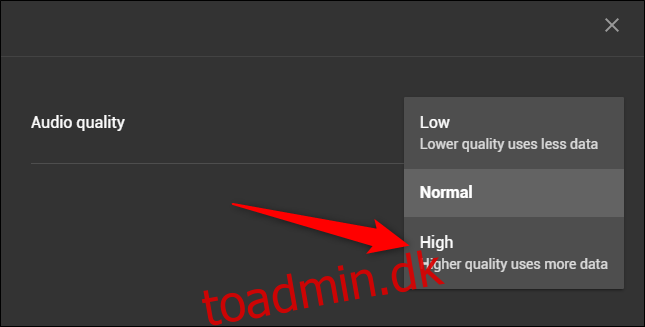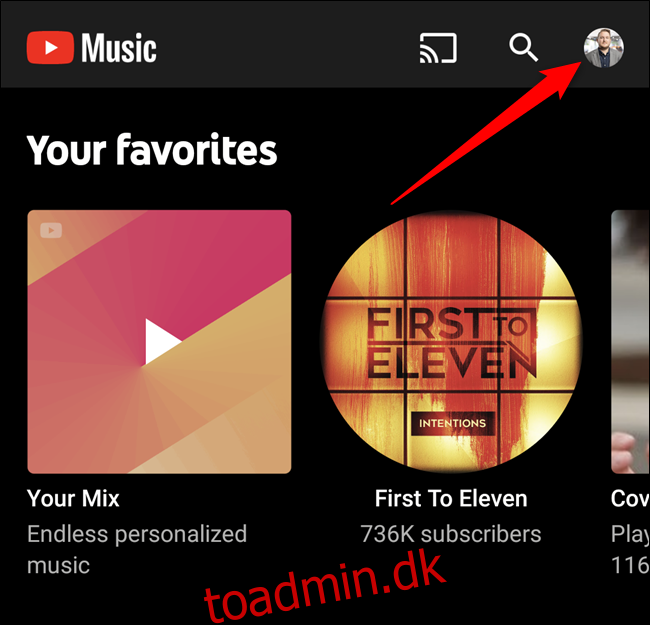YouTube Music Premium-abonnenter har mulighed for at justere lydstreamingkvaliteten på deres mobilenheder og på deres computere. Da alt er indstillet til “Normal” som standard, vil du gerne øge kvaliteten, især mens du lytter derhjemme.
Før vi går i gang, lad os tale om YouTube Musics muligheder for streamingkvalitet. Som anført på en Google supportside, kan du vælge mellem Lav, Normal, Høj og Altid høj. Standardindstillingen, Normal, har en øvre grænse på 128 kbps AAC. Skift til høj flytter dig til en øvre grænse på 256 kbps AAC.
Hvis du ikke er bekymret for en datagrænse, anbefaler vi at vælge Høj, da det forbedrer kvaliteten af din streamingtjeneste. Men hvis du har et lille dataloft, kan du altid begrænse kvaliteten på mobilnetværk og øge kvaliteten, mens du er på Wi-Fi.
En ting mere; at ændre lydkvaliteten på din smartphone vil ikke justere lydindstillingen på din computer (og omvendt). Du bliver nødt til at gå ind YouTube Music Menuen Indstillinger på alle dine enheder for at konfigurere den ønskede streamingkvalitet.
Indholdsfortegnelse
Slå højkvalitetsstreaming til på Android
Start med at downloade og åbne derefter YouTube Music-appen på din Android-enhed. Fra startsiden skal du trykke på din avatar i øverste højre hjørne.
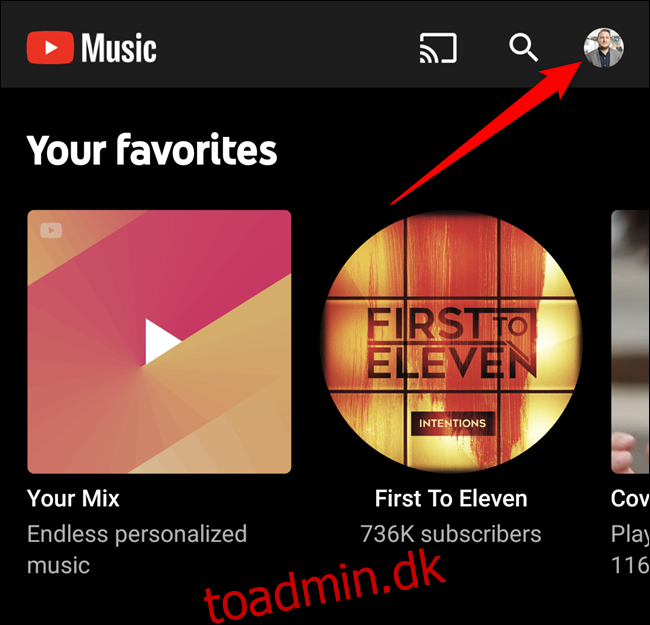
Vælg derefter knappen “Indstillinger”.
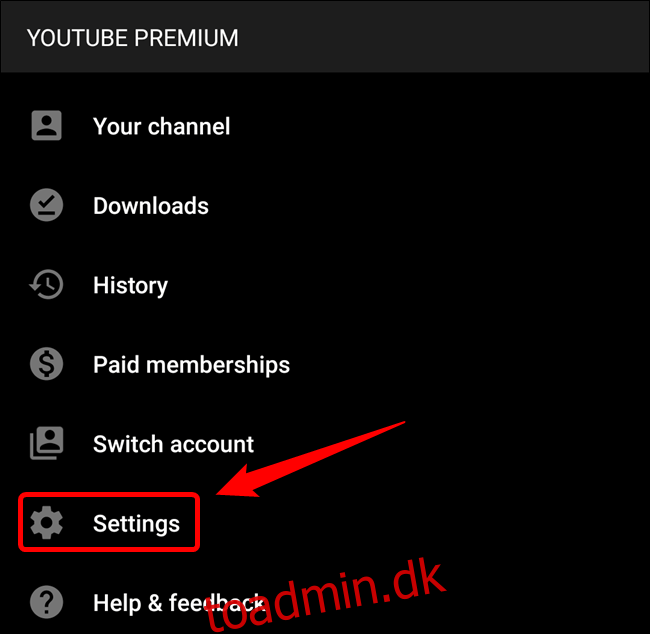
Vælg “Lydkvalitet på mobilnetværk” eller “Lydkvalitet på Wi-Fi”.
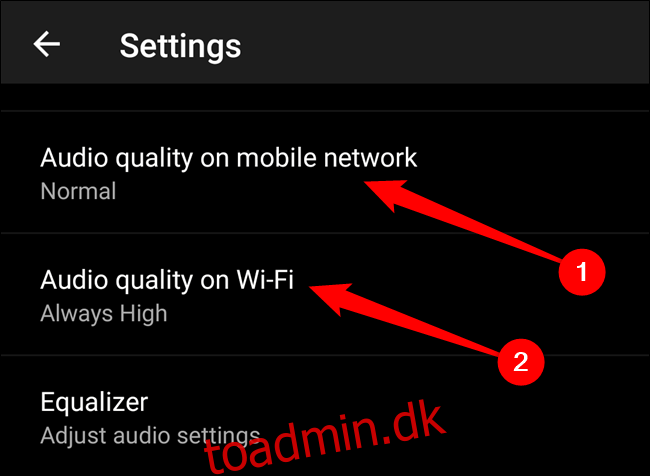
Til sidst skal du vælge den mulighed for streamingkvalitet, som du vil bruge på dit Android-håndsæt.
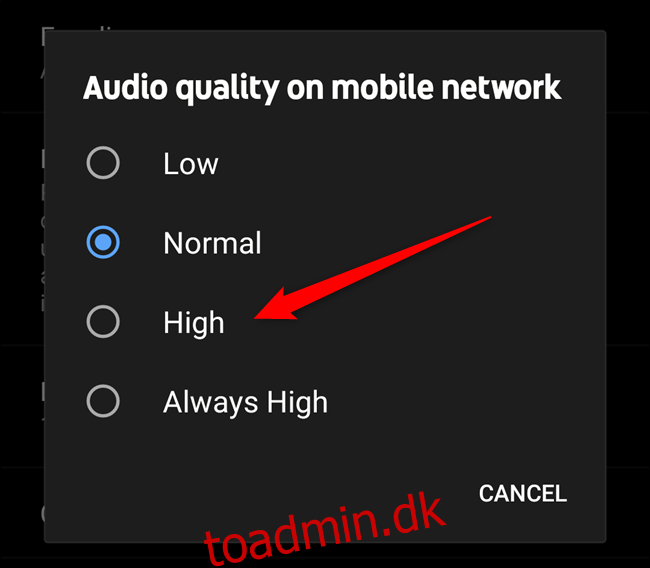
Vælg “Altid høj”, hvis du vil tvinge den højeste kvalitet af stream, selv når din forbindelse er dårlig.
Slå højkvalitetsstreaming til på iPhone og iPad
Processen for at ændre kvaliteten af streaming af musik på iPhone og iPad er lidt anderledes end på Android. Mærkeligt nok inkluderede Google en ekstra Indstillinger-side, du bliver nødt til at trykke igennem.
Start med at downloade YouTube Music fra Apple App Store og åbne den på din iPhone eller iPad. Derfra skal du vælge dit profilbillede i øverste højre hjørne af appen.
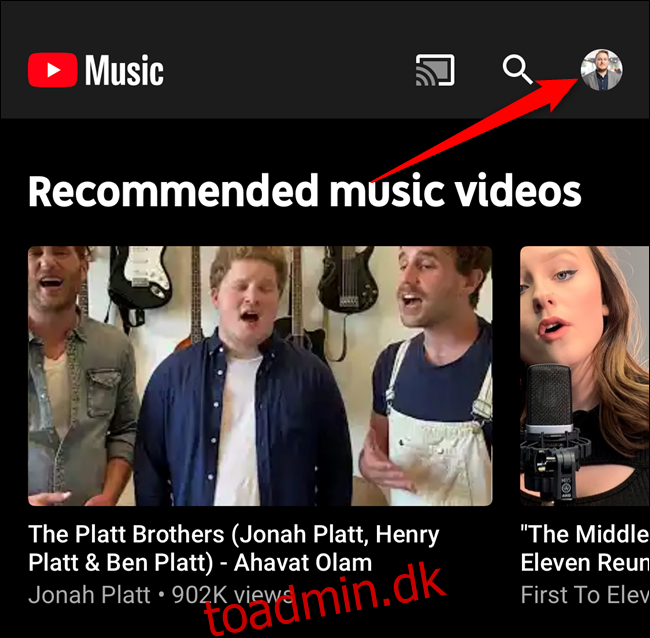
Tryk derefter på knappen “Indstillinger”.
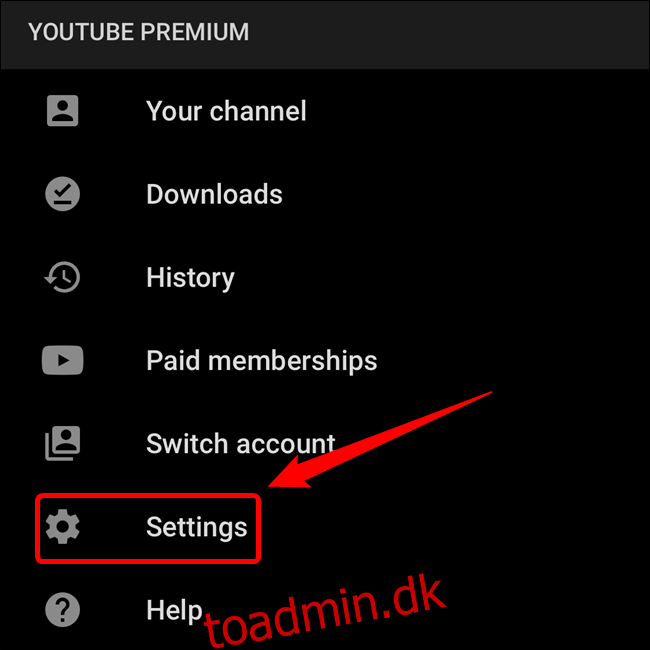
Vælg nu indstillingen “Afspilning og begrænsninger”.
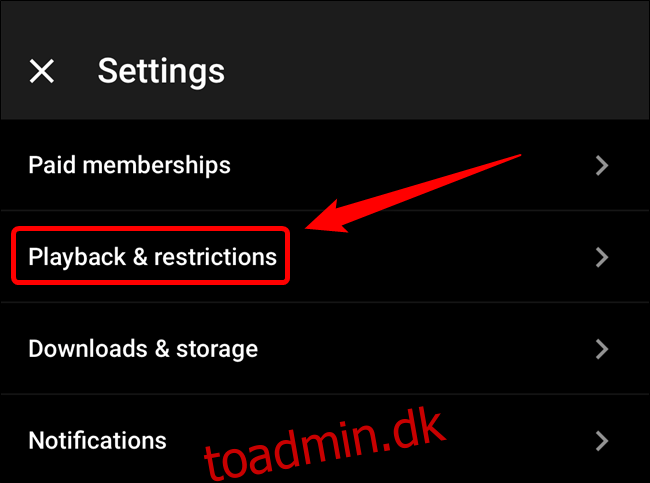
Du kan nu vælge at justere “Lydkvalitet på mobilnetværk” eller “Lydkvalitet på Wi-Fi.”
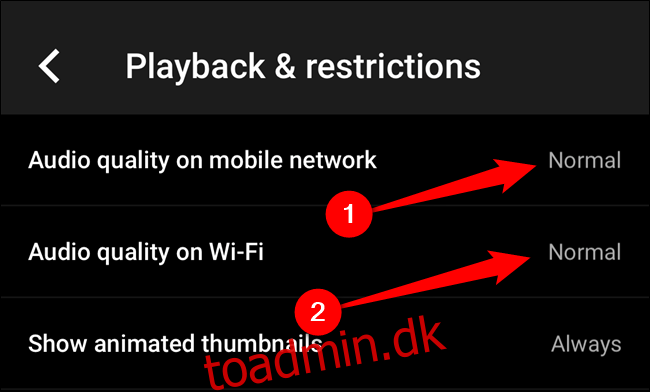
Vælg den ønskede indstilling.
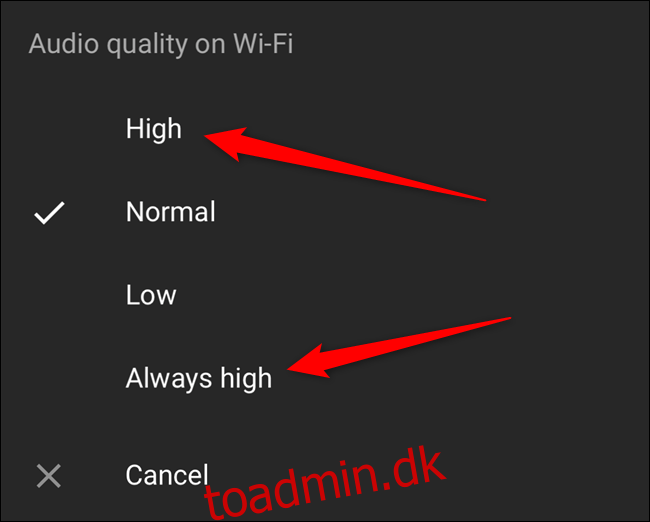
Som med på Android fremtvinger valg af “Always High” den bedste streamingkvalitet, selv når din iPhones eller iPads netværkskvalitet ikke er stærk.
Slå højkvalitetsstreaming til på din computer
Ændring af din lydkvalitetsindstilling er en meget mere enkel og strømlinet oplevelse på din computer. Start med at besøge YouTube Musics hjemmeside i din valgte browser (og logge ind på din Google-konto, der er knyttet til dit abonnement, hvis det er nødvendigt).
Klik derefter på din avatar i øverste højre hjørne af vinduet og vælg derefter “Indstillinger”.
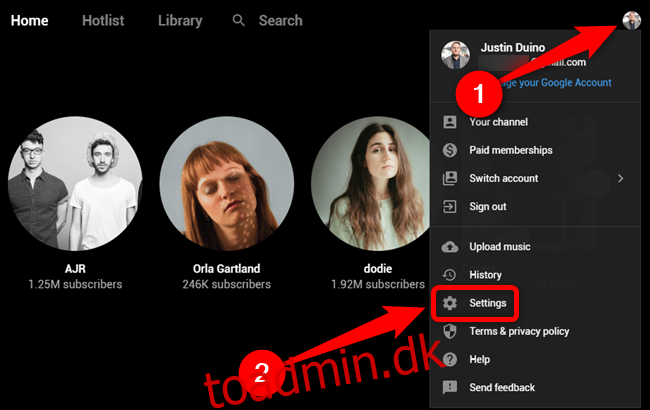
Klik på fanen “Lyd” fra pop op-vinduet, og vælg derefter rullemenuen til højre for listen “Lydkvalitet”.
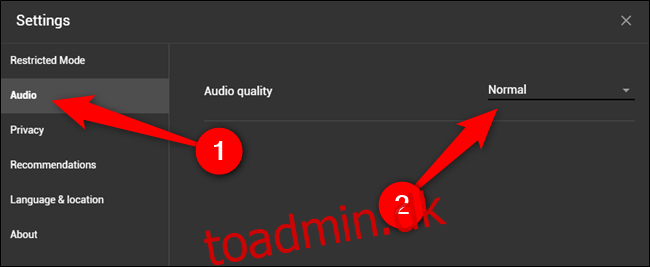
Til sidst skal du klikke på “Høj” for at få den bedste musikstreamingoplevelse.